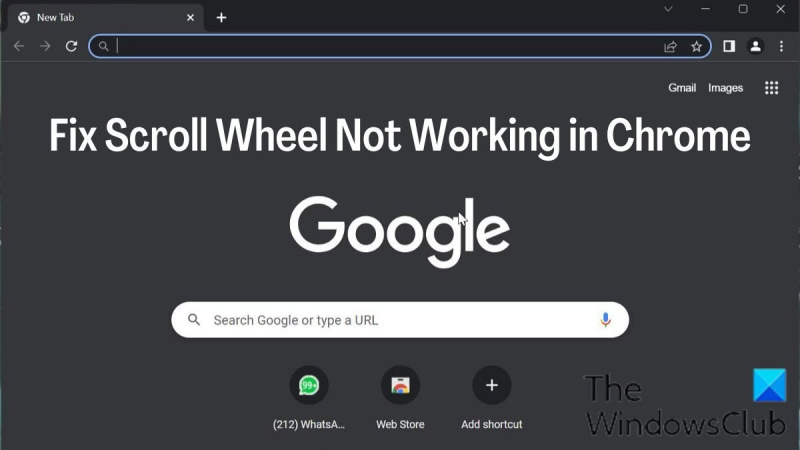Dacă rotița de defilare nu funcționează în Chrome, există câteva lucruri pe care le puteți face pentru a remedia problema. În primul rând, asigurați-vă că utilizați cea mai recentă versiune de Chrome. Dacă nu, actualizați browserul și încercați din nou. Dacă nu funcționează, încercați să reporniți computerul. Dacă aceste două soluții nu funcționează, există șansa ca rotița dvs. de defilare să fie doar murdară. Încercați să-l curățați cu o cutie de aer comprimat. Dacă acest lucru nu funcționează, puteți încerca să deschideți consola Chrome și să rulați comanda „mousewheel.enable();”. Dacă niciuna dintre aceste soluții nu funcționează, există șansa ca rotița de defilare să fie ruptă. În acest caz, va trebui să înlocuiți mouse-ul.
Una dintre cele mai importante părți ale oricărui mouse este rotița de defilare, deoarece este utilă pentru derularea paginilor lungi. Utilizatorii vor fi dezamăgiți dacă vor Rotița de derulare a mouse-ului nu funcționează în browserul Google Chrome , deoarece utilizarea mouse pad-ului încorporat pe laptopuri poate fi destul de incomod.
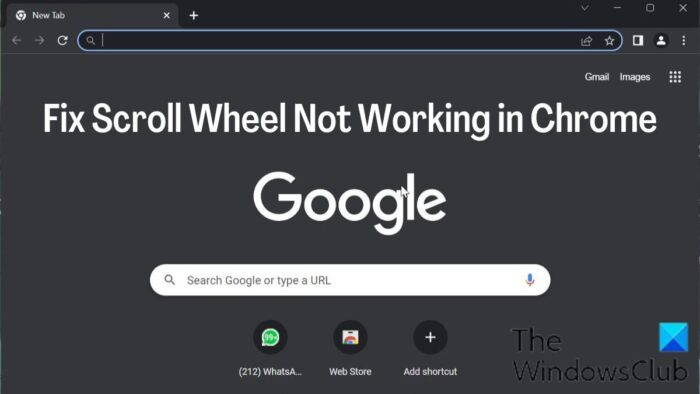
Rotița de defilare care nu funcționează în Chrome este una dintre problemele pe care mulți oameni le-au raportat în ultima vreme. Din cauza acestei probleme, rotița de defilare a mouse-ului funcționează bine în alte aplicații, dar nu și în Google Chrome, ceea ce este ciudat. Din fericire, există mai multe soluții pentru a remedia problema conform căreia rotița de defilare nu funcționează în Chrome.
Remediați roata de derulare care nu funcționează în Chrome pe computer
Mai jos sunt modalitățile dovedite de a o remedia atunci când rotița de defilare nu funcționează în Chrome. Înainte de a încerca oricare dintre soluții, ar trebui să reporniți computerul, să opriți și apoi să porniți mouse-ul și să verificați dacă problemele sunt rezolvate.
- Verificați setările mouse-ului în panoul de control
- Dezactivați derularea lină în Chrome
- Eliminați extensia adăugată recent în Chrome
- Dezactivați accelerarea hardware
- Activați sau dezactivați derularea ferestrelor inactive
- Resetați setările implicite ale Chrome
- Dezinstalează și reinstalează Chrome
1] Verificați setările mouse-ului în Panoul de control.
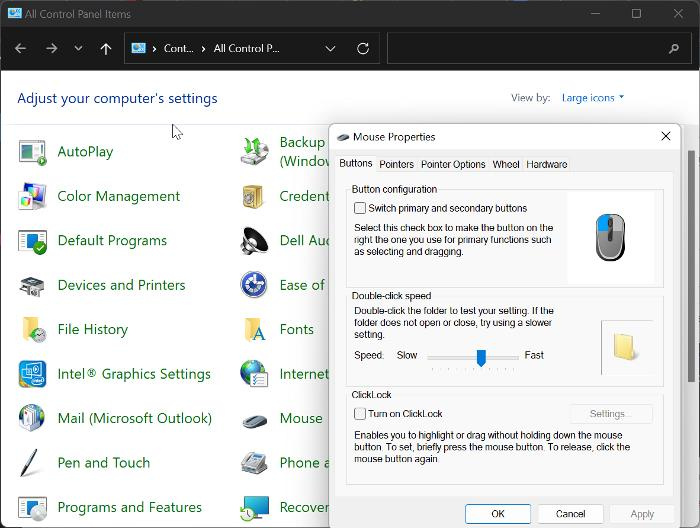
cum să ștergeți fișierele jurnal de câștig în Windows 10
Panoul de control al mouse-ului vă oferă opțiunea de a personaliza setările mouse-ului și, în cazul în care rotița de defilare a mouse-ului nu mai funcționează în Chrome, vă recomandăm să faceți modificările de mai jos și apoi să încercați să utilizați din nou mouse-ul în Chrome.
- presa Windows + R pentru a deschide comanda Run, tastați panou de control , și lovit A intra pentru a deschide panoul de control.
- Instalare Vazut de opțiunea din colțul din dreapta sus pentru Icoane mari și faceți clic pe mouse opțiune.
- Sub Butoane categorie, setați viteza la puțin peste medie.
- Acum comută la Volan categorie și setați numărul de sub Defilare verticală La 7 .
- Mergi la Defilare orizontală și setați parametrul 3 .
- Clic aplica , urmată de AMENDA pentru a salva modificările.
2] Dezactivează defilarea lină în Chrome
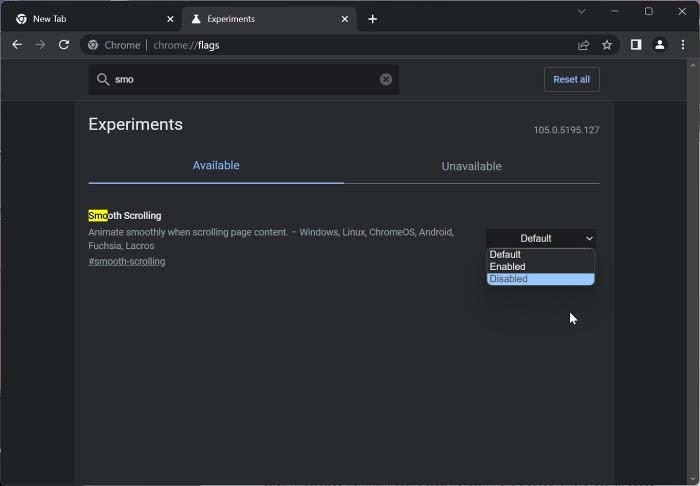
O altă modalitate de a remedia această problemă este să dezactivați defilarea lină în Chrome. Aceasta a fost o soluție de lucru pentru mulți utilizatori la depanarea problemei; de aceea ar trebui să încerci asta.
- Deschideți browserul Chrome, intrați chrome://steaguri în bara de adrese și faceți clic A intra .
- Introduceți derularea lină în bara de căutare Chrome Flags .
- În rezultatele potrivite, faceți clic pe meniul drop-down din față și selectați Defect .
După aceea, reporniți Chrome și verificați dacă rotița de derulare a mouse-ului funcționează.
Citit: Derularea mouse-ului Bluetooth nu funcționează
3] Eliminați extensiile adăugate recent în Chrome
Extensiile care au acces la setările mouse-ului Chrome pot fi, de asemenea, motivul pentru care rotița de defilare a mouse-ului nu mai funcționează. Într-un astfel de caz, vă recomandăm să dezinstalați extensiile adăugate recent care au acces la setările mouse-ului din Chrome.
4] Dezactivați accelerarea hardware

Accelerarea hardware este o caracteristică pe care Chrome o folosește pentru a gestiona procesele intensive în grafică din browser. Această caracteristică provoacă uneori blocarea browserului și poate fi motivul pentru care derularea mouse-ului nu funcționează în Chrome. Ar trebui să dezactivați accelerarea hardware și să vedeți dacă aceasta vă ajută să rezolvați problema:
- În Chrome faceți clic pe verticală trei puncte pictograma și selectați Setări .
- presa Sistem într-o bară verticală.
- Acum opriți Utilizați accelerarea hardware atunci când este disponibilă și faceți clic pe Repornire pentru a implementa modificări.
5] Activați și dezactivați derularea ferestrelor inactive
De asemenea, ar trebui să încercați să activați și să dezactivați derularea ferestrelor inactive și să vedeți dacă asta vă ajută:
ce este amd ryzen master
- presa Windows + eu deschis Setări și faceți clic pe Bluetooth și dispozitive .
- Schimba cu mouse opțiunea și faceți clic pe ea.
Sub defilare secțiune, opriți Derulați ferestrele inactive când treceți cu mouse-ul peste ele opțiune. - Porniți-l după un timp.
6] Resetați setările Chrome la implicite
Această problemă afectează unii utilizatori ca urmare a modificării setărilor Chrome. Această problemă nu va dispărea decât dacă restabiliți locațiile modificate, ceea ce este posibil să nu fie posibil. Prin urmare, vă recomandăm să resetați setările Chrome la implicite.
7] Dezinstalați și reinstalați Chrome
Dacă ați încercat toate soluțiile de mai sus și nu puteți rezolva problema, atunci ar trebui să dezinstalați și să reinstalați Chrome pe computer.
- presa Windows + R pentru a deschide fereastra de comandă de rulare.
- introduce panou de control și lovit A intra .
- Pe Panou de control fereastra, dați clic pe Programe .
- Faceți clic dreapta pe Chrome și selectați Șterge .
- Alege da în fereastra următoare pentru a confirma operația.
După dezinstalarea programului, ar trebui să-l reinstalați și să verificați dacă problema este rezolvată.
Citit:
- Cum se schimbă viteza de derulare a mouse-ului în Windows
- Rotița mouse-ului mărește în loc să deruleze
Cum să remediați o rotiță de defilare care nu răspunde?
Uneori, rotița de defilare nu mai răspunde când este utilizată. Dacă întâmpinați acest lucru, încercați să actualizați Windows pe computer, precum și driverul mouse-ului. Pentru cei care folosesc un mouse cu fir sau fără fir, încercați să deconectați mouse-ul și să-l reconectați după un timp.
De ce nu pot derula anumite site-uri web în Chrome?
Dacă nu puteți derula anumite site-uri web în Chrome, este posibil să aveți probleme cu setările Chrome sau cu setările mouse-ului de pe computer. De asemenea, uneori unele extensii Chrome legate de mouse pot fi vinovate pentru problemă. Cu toate acestea, am discutat despre diferite metode pe care le puteți folosi pentru a remedia problema în acest articol pentru a vă ajuta.